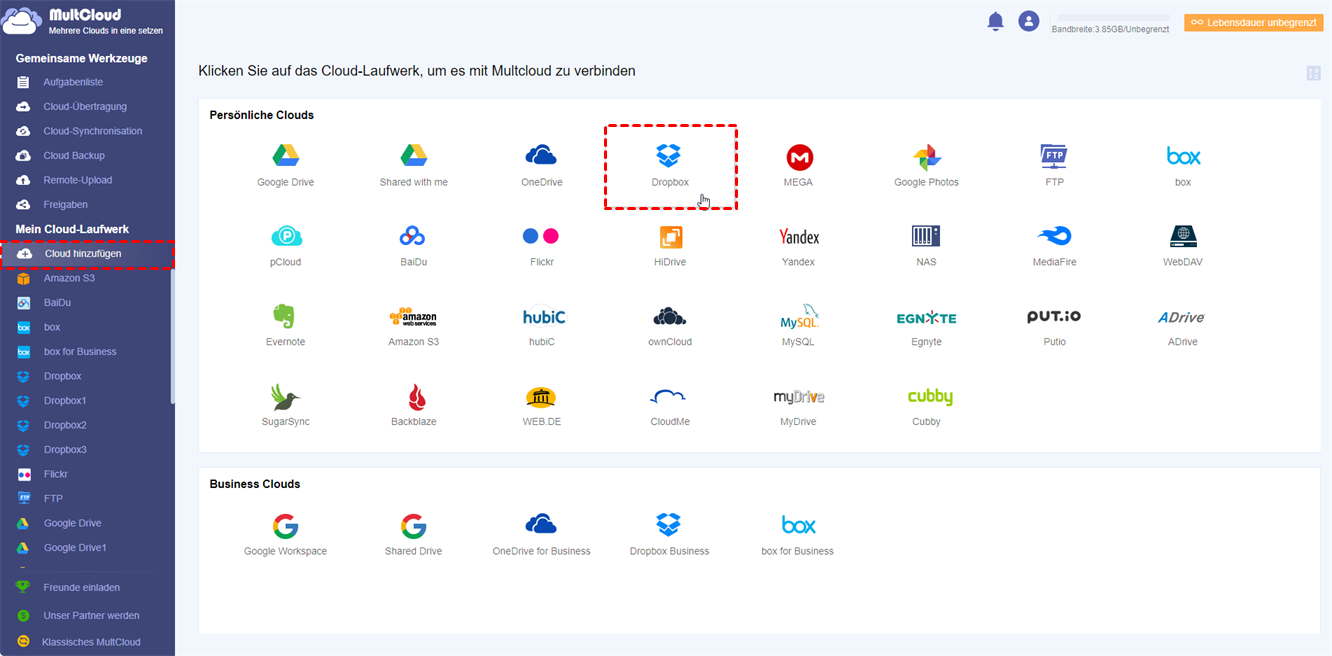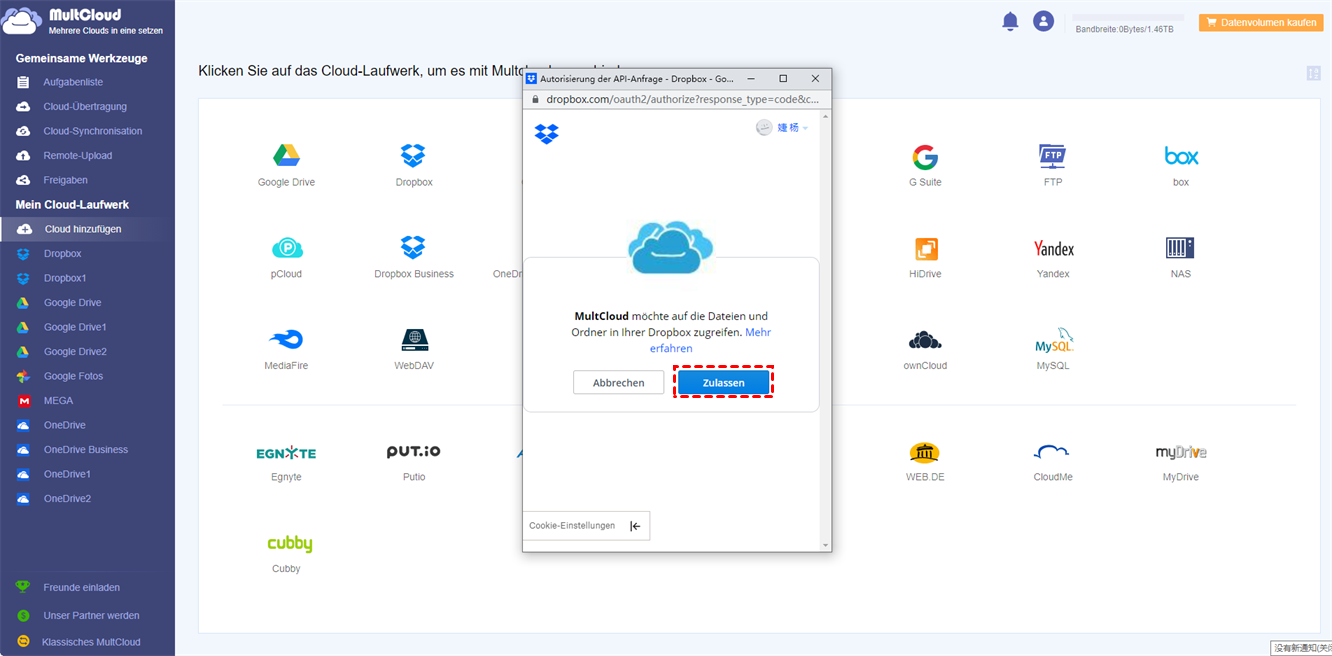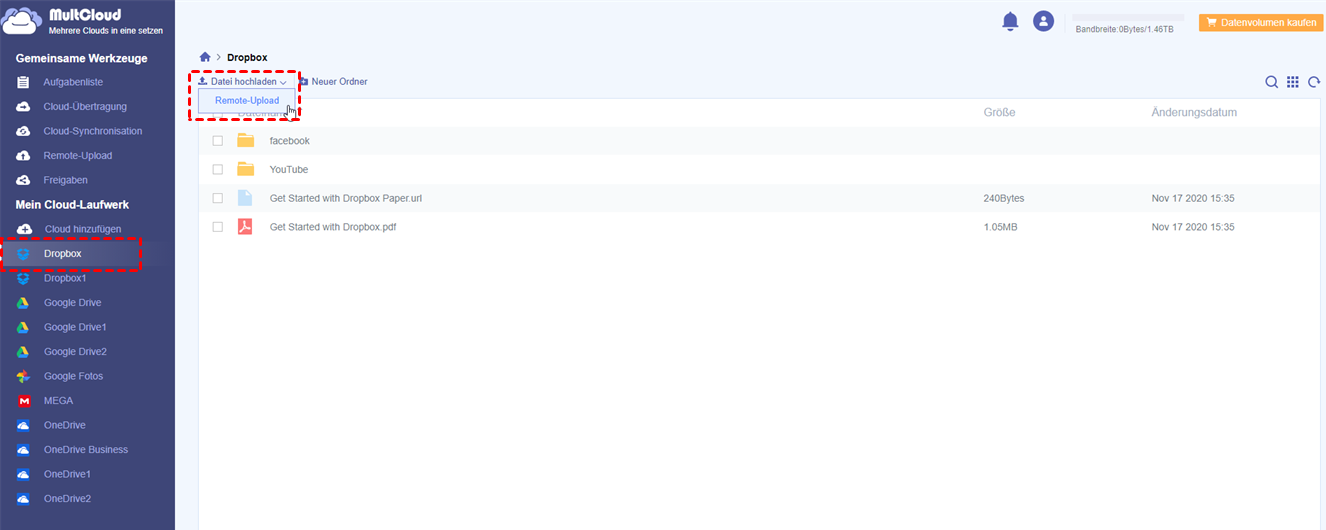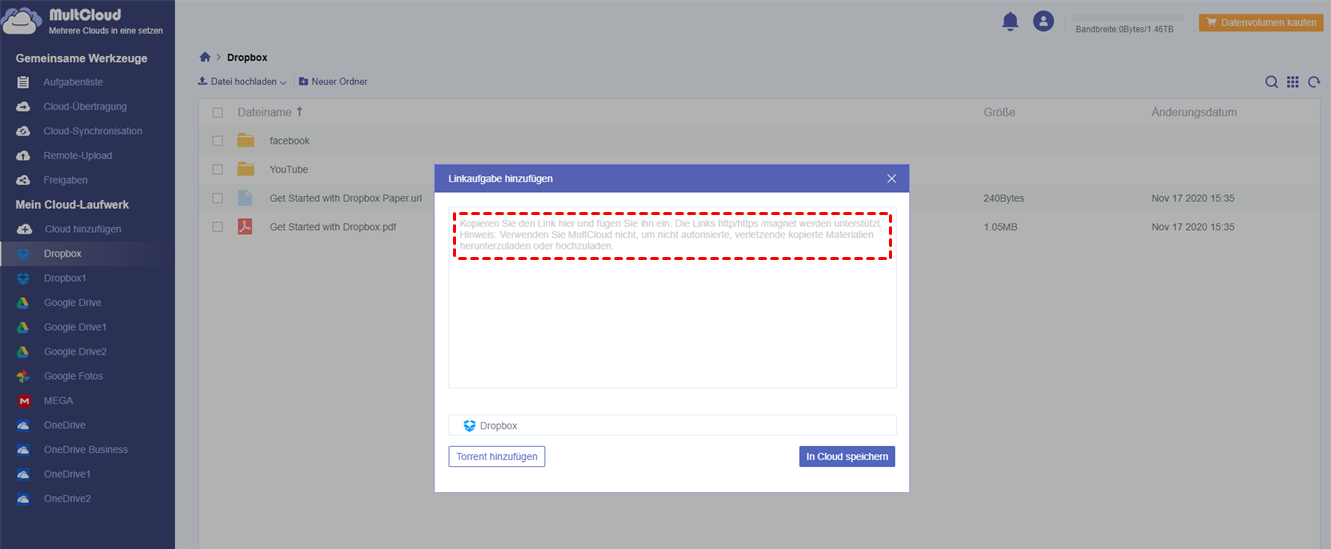Was ist Remote-URL-Upload?
Remote-URL-Upload bedeutet, Dateien/Ordner, Dokumente/Blätter, Bilder/Fotos usw. hochzuladen, indem man einfach die URL-Adress-Links eingibt, unter denen sie sich am Zielort befinden, in der Regel auf Cloud-Drive-Speicher wie Google Drive, OneDrive, Dropbox, Box, Mega, Amazon usw.
Warum brauchen Sie einen Remote-Upload über eine URL zu einem Cloud-Speicher?
Remote-Upload per URL wird häufig bei der Übertragung von Dateien zwischen Cloud-Speichern mit Freigabelinks verwendet. Wenn zum Beispiel einer Ihrer Freunde ein Video, das in seinem Cloud-Konto gespeichert ist, mit einem URL-Link an Sie weitergibt und Sie das Video in Ihrem eigenen Google Drive-Konto speichern möchten, dann können Sie direkt einen Remote-URL-Upload zu Google Drive durchführen, ohne die Datei zuerst lokal herunterladen zu müssen.
In einem anderen Fall, wenn Sie oft Ressourcen wie PDF-Berichte, Ebooks, Fallstudien oder Bilder von einer Website herunterladen und diese Online-Dateien auf Ihrem eigenen Cloud-Laufwerk für zukünftige Referenz speichern müssen, dann wird der Remote-Upload von Dateien per URL hervorragend für Sie funktionieren, da der Upload superschnell ist und Sie keine Zeit brauchen, um die Datei selbst herunterzuladen.
Remote-URL-Upload zu Cloud-Speicher kostenlos - MultCloud
Es gibt eine kinderleichte Möglichkeit, Dateien zu einem Ihrer Cloud-Speicher-Konten per Remote-URL-Upload mit Hilfe einer kostenlosen Web-App hinzuzufügen - MultCloud. MultCloud ist ein kostenloser und professioneller Multi-Cloud-Manager, mit dem Sie Ihre Cloud-Laufwerke innerhalb einer Plattform einfach verwalten und nutzen können. MultCloud unterstützt viele Mainstream-Cloud-Dienste und bietet jedem Benutzer eine wunderbare Erfahrung in der Cloud-Verwaltung, Cloud-Übertragung und Synchronisation.
Sie müssen sich nur anmelden, um ein Konto zu erstellen. Dann können Sie seine leistungsstarken und stabilen Funktionen kostenlos nutzen! Im Folgenden werde ich Ihnen am Beispiel von Dropbox zeigen, wie Sie eine URL in Dropbox hochladen können. Es funktioniert so einfach, dass sogar ein Kind es herausfinden kann.
Schritt 1. Erstellen Sie ein kostenloses MultCloud-Konto und melden Sie sich an.
Schritt 2. Dropbox-Konten hinzufügen. Klicken Sie in der Hauptkonsole auf „Cloud hinzufügen” auf der linken Seite und wählen Sie „Dropbox” aus der rechten Cloud-Laufwerk-Liste aus und gehen Sie dann zum nächsten Schritt.
Schritt 3. Anzeigenamen eingeben und Zugang zu Dropbox erhalten. Geben Sie einen Anzeigenamen für das Konto ein und klicken Sie auf „Dropbox hinzufügen”. Es wird nach Ihrer Erlaubnis fragen, damit MultCloud Zugriff auf Ihr Dropbox-Konto erhält, und dann folgen Sie einfach der einfachen Anleitung, um das Hinzufügen von Cloud-Konten zu beenden.
Schritt 4. Hochladen per URL zu Dropbox. Jetzt können Sie Dropbox in Ihrer MultCloud anzeigen. Wählen Sie es aus und klicken Sie dann auf die Schaltfläche „Remote-Upload” in der Dropdown-Liste.
Schritt 5. URL-Link hinzufügen. Fügen Sie im nächsten kleinen Fenster den URL-Link der Datei ein, die Sie hochladen möchten. Klicken Sie dann auf „In der Cloud speichern”.
Hinweis: Die Erweiterung des Dateinamens sollte mit der ursprünglichen Form übereinstimmen. Andernfalls wird die Datei nach dem Hochladen in Ihr Cloud-Konto möglicherweise nicht richtig geöffnet.
Jetzt ist alles erledigt - Sie brauchen nichts weiter zu tun. Sobald die Datei hochgeladen ist, wird sie mit allen Versionen von Dropbox, die Sie verwenden, synchronisiert - z. B. mit der Webplattform und den mobilen Apps, die Sie ebenfalls nutzen.
Um sicherzustellen, dass die Datei erfolgreich hochgeladen wurde, können Sie in Dropbox in MultCloud oder in Dropbox auf der Website nachsehen, ob die Datei vorhanden ist oder nicht.
Zusammenfassung
MultCloud bietet den besten kostenlosen und einfachen Weg für jeden Cloud-Speicher mit Remote-Url-Upload, wie Google Drive, Dropbox, Flickr, Google Photos, Amazon S3, OneDrive for Business, G Suite, FTP, Box, MySQL, MEGA, SugarSync usw.
Als Cloud-Dateimanager kann es auch Dateien von einer Cloud in eine andere übertragen/migrieren/verschieben/kopieren, wie z.B. Fotos von OneDrive zu Google Photos verschieben, Dateien von Dropbox zu Google Drive übertragen; Dateien/Ordner zwischen verschiedenen Cloud-Laufwerken oder verschiedenen Konten innerhalb derselben Cloud synchronisieren, wie z.B. Google Photos mit OneDrive synchronisieren, zwei Dropbox-Konten auf einem Computer verbinden usw. Mit einem Wort, MultCloud wird sicher fast alle Ihre Cloud-Speicher-Management-Bedürfnisse erfüllen.
MultCloud unterstützt Clouds
-
Google Drive
-
Google Workspace
-
OneDrive
-
OneDrive for Business
-
SharePoint
-
Dropbox
-
Dropbox Business
-
MEGA
-
Google Photos
-
iCloud Photos
-
FTP
-
box
-
box for Business
-
pCloud
-
Baidu
-
Flickr
-
HiDrive
-
Yandex
-
NAS
-
WebDAV
-
MediaFire
-
iCloud Drive
-
WEB.DE
-
Evernote
-
Amazon S3
-
Wasabi
-
ownCloud
-
MySQL
-
Egnyte
-
Putio
-
ADrive
-
SugarSync
-
Backblaze
-
CloudMe
-
MyDrive
-
Cubby